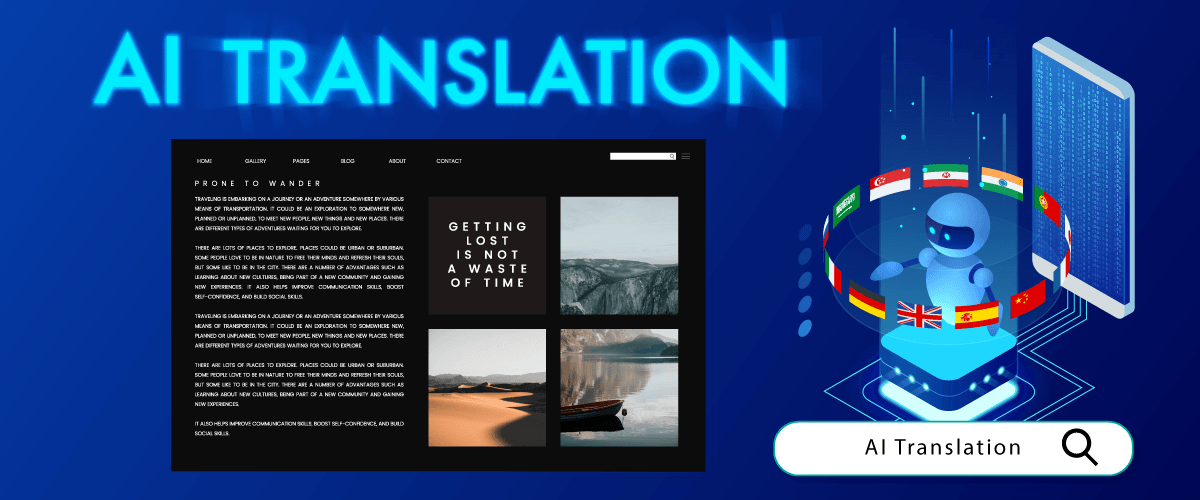Having a multilingual website is one of the important things to consider for website developers. Websites with many language choices can bring in high traffic, not only from your country but from various other countries.
In addition, the website translation results will also be indexed by search engines so that your site does not only appear in your country’s search engine, but in countries with pre-selected languages.
To translate websites, you can use AI technology, which is currently being widely discussed, so what is AI, and how to use AI for website translation?
What is AI?
AI or Artificial Intelligence is a field of computer science that focuses on developing computer systems that can perform tasks that normally require human intelligence. AI enables computers to learn, understand, plan, and make decisions based on the data provided.
In a list compiled on Picsart, it is elaborated that AI tools have extended their functionality, being useful now in the realm of creativity and design too, underscoring the versatility of AI technology.
There are various applications of AI that are currently unconsciously used by humans, including such as.
- Machine translation like Google Translate, DeepL.
- Voice recognition like Google Assistant.
- Image Recognition, AI is used in image recognition to recognize objects, faces, or patterns in images. For example facial recognition on social media applications and product recognition on e-commerce sites.
- Chatbots, AI is used in the development of chatbots that can interact with users and provide responses based on natural language understanding. One example of an AI chatbot is ChatGPT.
As mentioned earlier, ChatGPT is one of the applications of AI technology in terms of chatbots. So, this time we will discuss more ChatGPT which can be used to translate websites.
To find out more about what ChatGPT is, see the explanation below.
ChatGPT for website translation
ChatGPT is an implementation of the AI-based generative language model developed by OpenAI. This model is based on a robust transformer architecture and has been trained using a machine learning method called “unsupervised learning”.
ChatGPT can be used to create real-life conversations with users via text. That’s why ChatGPT is similar to a chatbot but can answer users well according to existing knowledge because it is based on the understanding and knowledge that has been learned during the training process.
Apart from that, ChatGPT can do many things that users ask for, one of which is to do translations.
In the context of website translation, ChatGPT can be used as a tool for interactive manual translation. Users can enter text in the source language, and ChatGPT will provide a translation in the target language in real time. This allows users to carry out live translations when editing content on the website.
How to use chatGPT to translate content website
After knowing what ChatGPT tools are like and the technology used, then how do you use ChatGPT to translate website content? Listed below are multiple methods in which you can utilize it.
Translate manually by copying and pasting using ChatGPT
The first method is that you only need to copy and paste the content you want to translate, this method is done very manually. To do this, copy the text you want to translate > open ChatGPT > copy the text to chatGPT as shown below.
Don’t forget to mention which language you want to switch to. After that, content appears that has been translated into the language you want. An example here is English-Spanish.
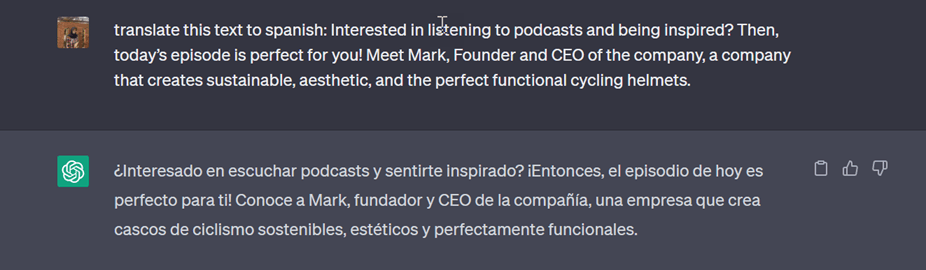
The translation results from ChatGPT do have a fairly high level of accuracy, just like using machine translations such as Google Translate or DeepL.
However, the downside of doing it this way is that you need more energy and time because you have to copy the content, especially if there’s a lot of content and you have to do it repeatedly.
So how translating websites manually using ChatGPT is still less effective. Therefore there are several other methods that you can use.
Elementor Pro version for WordPress has ChatGPT
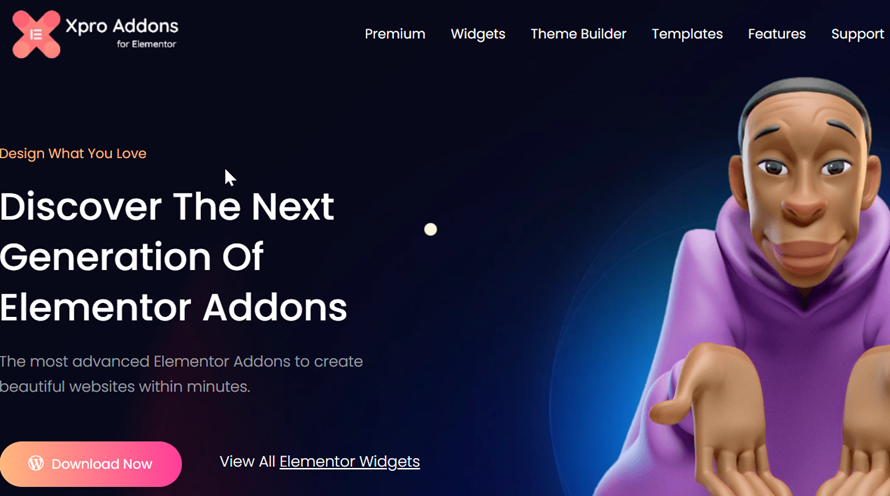
Not only plugins that are integrated with ChatGPT, but several WordPress plugins also provide integration with AI ChatGPT technology, one of which is XPro Elementor which we will discuss in more detail below.
XPro Elementor is an Elementor that is compatible with WordPress and offers various widgets to make your website design more attractive.
Recently, XPro Elementor launched the OpenAI or ChatGPT feature to help make your task easier with the help of an AI assistant. This AI assistant in the form of ChatGPT will help you answer all questions in real time on the Elementor widget.
To use Xpro OpenAI you need to use Xpro Elementor first, then follow the steps below.
- Open Xpro addons.
- User data > OpenAI access.
- Go to OpenAI > view API key.
- Click Xpro Addons > widget tab > Auto content.
- Open Elementor Page Builder and click on Xpro Addons.
- Find the Auto content widget and drag & drop it to the Elementor page.
- Done, you can use OpenAI features such as generating content, translation, etc.
That’s the WordPress elementor that has been integrated with ChatGPT, making it easier for web developers because it has an AI assistant that can help with their work.
WordPress 3rd party plugins
The next way is to use a third-party plugin that supports the use of ChatGPT. Several WordPress plugins are currently integrated with ChatGPT and offer various features that will make it easier for you as a website developer. What are these plugins? Here are some of them.
AI Content Generator For Elementor – OpenAI ChatGPT
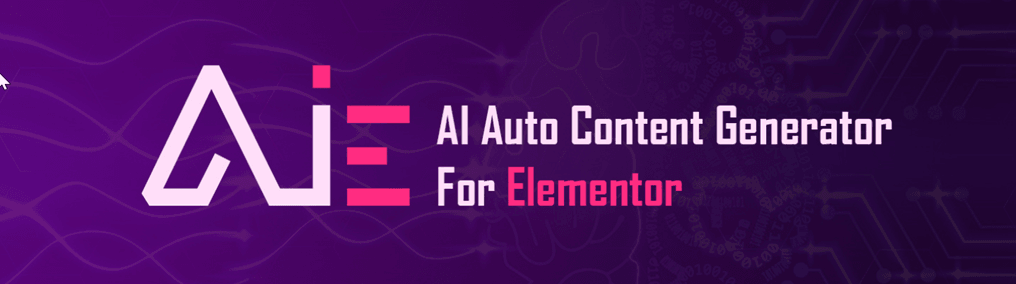
The first plugin is AI Content Generator for Elementor, this plugin is intended for website owners, content creators, and digital marketers who want to save time and effort in creating high-quality content.
This plugin is an Elementor website builder addon, therefore you have to install Elementor first. Then there are several things you can do through this plugin.
- Rewrite existing content.
- Generate content ideas based on content that has already been created.
- Write content based on selected content.
- Summarize content.
- Creates titles and subtitles based on the selected content.
It’s also easy to use, you only need to create an account at OpenAI > create API Key > paste API in plugin > set up the plugin.
However, what you need to remember is that this plugin is not free and you will be charged for using OpenAI’s API, therefore you also need to know how much the OpenAI subscription costs.
AI Engine: ChatGPT Chatbot, Content Generator, GPT 3 & 4, Ultra-Customizable

The next plugin is AI Engine which offers a series of AI features such as generating content, images, translating, correcting, and various other AI assistance.
The AI Engine plugin allows you to integrate chatbots like ChatGPT with your website. AI Engine offers two versions that you can choose to install on your website, namely the free version and the pro version.
There are several different features offered, including the following.
Free version
- Chatbot: A bot like ChatGPT that includes an image bot, a shortcode generator, and many, many parameters, and possibilities.
- Content & Images Generator: a feature to generate fresh and interesting content for your site, accompanied by images.
- AI Playground: various tools like translation, correction, etc.
- AI Copilot: Use AI directly from the editor.
- Quick suggestion: a feature to get recommendations and apply them (titles, quotes, etc).
Pro version
- All features of the free version.
- Form AI
- Statistics & Limits, keeps track of every AI request, helpers to get statistics, and allows you to set limits and conditions for the AI usage.
- Content Aware, the chatbot will know the current page content and can discuss or analyze it, and many other features are still under development.
Those are some of the features offered by the AI Engine plugin, one of which is translation. How to use it is almost the same as the previous plugin, namely.
- Create an account on OpenAI.
- Create an API key and enter it in the AI Engine plugin settings.
- Start enjoying the AI Engine features on your website.
- Finished.
After seeing how to use ChatGPT for website translation, it can be concluded that these tools make it easy for web developers both in creating content and translating content. However, there are a number of things that are still lacking, including:
- It takes a very long time to do this and is not applicable to big websites
- ChatGPT version 3.5 translation is not very good
- Some languages are missing
- Incomplete translation features such as front-end live editor, SEO support, URL translation, etc.
Therefore, to perfect the deficiencies above, you need to consider an automatic translation service that will help you translate websites quickly, one of which is Linguise.
Then what is Linguise? Is Linguise also part of implementing AI technology, see the explanation below.
AI Power: Complete AI Pack – Powered by GPT-4
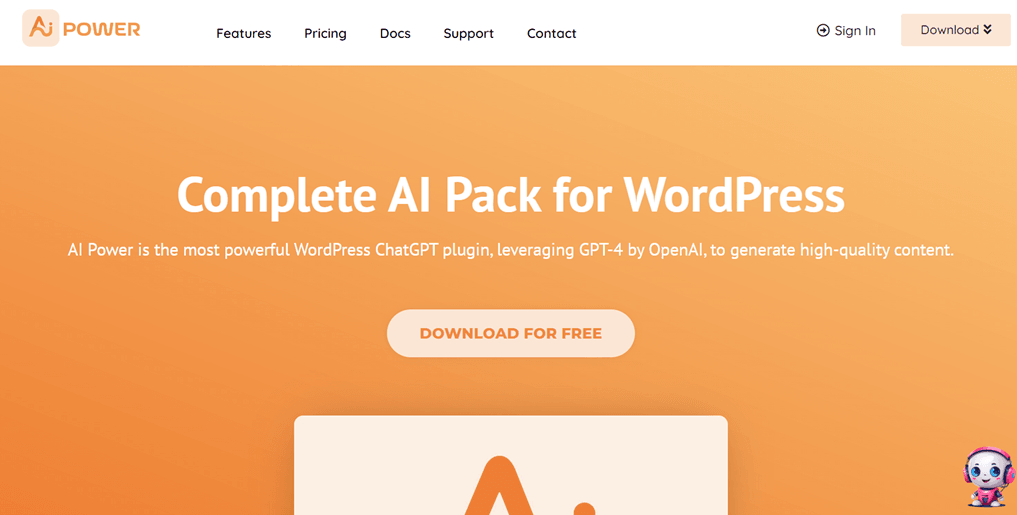
The next plugin is AI power which has been actively used by more than 10 thousand users, GPT AI Power is a WordPress plugin called ChatGPT which utilizes the latest AI models such as GPT-3.5 and GPT-4. It creates customized content, generates images, and generates customizable forms. Additional functionality consists of chatbots, integration with Pexels, seamless WooCommerce compatibility, Speech-to-Post conversion, and tools to compare different AI models.
AI Power uses GPT-4 Chat support with more modern technology. That way you can only focus on content development, while technical matters leave it to AI Power.
The AI power plugin has a number of features including:
- Writer of Content
- Automated content generator for bulk posting
- Image Creator
- ChatGPT, a fully customizable chat widget and chatbot with chat logs and long-term external memory.
- PDF Chat
- WooCommerce roduct Description Generator
- AI Assistant (Integrated with both Gutenberg and Classic Editor)
- AI Training Capability
- Fine-Tuning Tool
- Dataset Converter
- Audio Conversion Function
- Embeddings customization, personalize your chatbot using embeddings, seamlessly integrated with the Pinecone vector database.
- Embedding index builder, easily convert all your web pages, posts, and products into embedding format with a single click.
- Content building tool, onstruct FAQs and Knowledgebases effortlessly.
- PromptBase, access hundreds of pre-made prompts for your content generation needs.
- AI Forms, create and embed custom forms into your website.
- Playground
- SEO Optimization Tool
- Title suggestions for posts, pages, and products
- GPT-Powered semantic search with embeddings
- Integration with Pexels
- Scheduled Post Publishing
- Speech-to-Post (Whisper)
- Text-to-Speech Conversion (ElevenLabs)
- Text-to-Speech Conversion (Google)
- Model Comparison Utility
- Comment auto-responder
- Twitter automation bot
- WooCommerce bulk bontent generator
- Integration with Microsoft Azure OpenAI
- Support for 40 Languages
Also, you don’t need to worry because the Poewer AI plugin has been integrated with many tools like OpenAI, Azure OpenAI, SEO Tools, Image libraries and generators, Google Sheets, RSS Feeds, etc.
AI Content Writing Assistant (Content Writer, GPT 3 & 4, ChatGPT, Image Generator) All in One
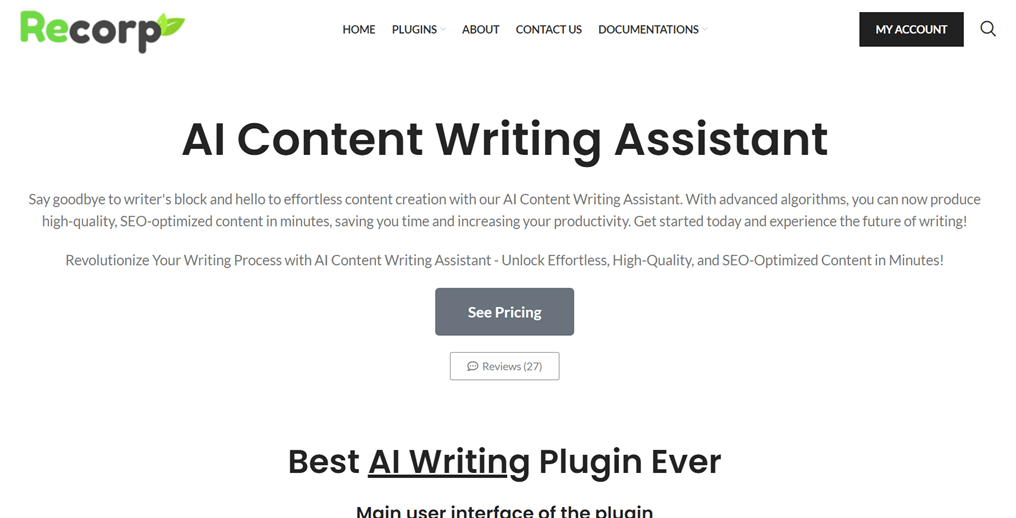
The next third party plugin is AI Content Writing Assistant, like other plugins this plugin offers features like Content Writer, ChatGPT, Image Generator All in One generates unique, high-quality content and stunning images with just one click.
This plugin uses GPT-3 technology to help your work run smoothly.
Core features of AI Content Writing Assistant:
- Author of Content
- Automated Content Generation on a Schedule (Auto Content Writer)
- Image Creator
- Suggest and Replace Titles for Previous Posts or Pages
- Compatible with All Major Languages
- Creation of Page Titles Before Content Generation
- 16 Various Content Structures
- 20 Different Writing Styles
- 41 Distinct Writing Tones
- Woocommerce Product Description Generator
- ChatGPT
- Fine-Tuning Capability
- Search Engine Optimization Enhancer
- Operates on a Localhost Environment
- Real-Time Writing System
This plugin is available in free and paid versions, for the paid version you can get it starting at $40 / year.
What is the limit of making AI manual translations on website content?
Now that you understand what are the examples of third-party AI plugins, then Elementor supports GPT Chat. However, in choosing a platform for translating websites, you need to know the drawbacks of this service.
So, this time we will discuss what are the limitations of using the AI Translation Tool on Elementor compared to using a Real Translation Tool such as Linguise and other services including the following.
- Translated pages are not indexed by search engines.
- Not all pages are translated.
- Content is not translated automatically.
- The quality of the translation is not as human-like, or less natural.
- Not SEO friendly.
- URLs are not translations.
- Content updates are not done automatically.
- Not suitable for large websites, because it takes a long time.
- There are no further features like submitting translations and frontend translations.
- There is no feature of adding a translator.
Compared ChatGPT translation with Google Cloud Translation AI + Linguise
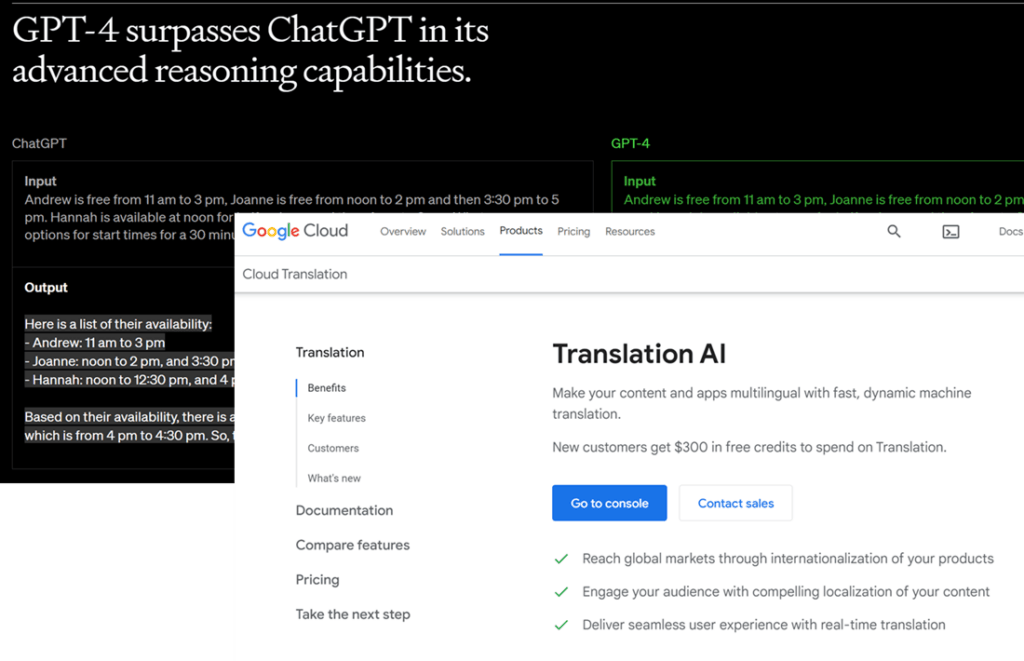
Linguise is a multilingual website translation and localization platform. It is designed to help website owners and developers easily translate their websites into multiple languages and provide a localized experience for their global audience.
When viewed from the technology used, Linguise is also part of AI because Linguise uses an AI-based automatic translation machine to provide initial translations in various languages.
Neural networks or neural machine translation in Linguise are able to provide translation results that are not much different from AI or ChatGPT results, even in a shorter time.
Below are the results of the accuracy of the Linguise translation, the quality of which is 97%, so you only need to edit 3% more so that it is perfect at 100%.
Neural machine translation still has the advantage compared to AI, even ChatGPT4 (at the moment it’s the paid version):
- Translation is faster, made instantly and that’s important if you have a huge website with many languages
- Accuracy is a bit better, it’s closer in ChatGPT4 but still
- There are many more languages available
- The cost of the API for large volume is almost the same if you compare Google Cloud Translation AI and ChatGPT4
Here’s the Linguise (Google Cloud Translation AI) quality compared to human for the most popular language pair:
| NMT Translation | Human Translation | Quality | |
| English-Spanish | 5,428 | 5,550 | 97% |
| English-French | 5,295 | 5,496 | 96% |
| English-Chinese | 4,594 | 4,987 | 92% |
| Spanish-English | 5,187 | 5,372 | 96% |
| French-English | 5,343 | 5,404 | 98% |
| Chinese-English | 4,263 | 4,636 | 92% |
Linguise is based on the Google Cloud Translation AI and offers many optimizations for websites. Then how to use Linguise for website translation? Check out the following steps.
How to use Linguise, an AI-based website translation
Linguise can be used by a variety of web developers and businesses who want to translate their sites into different languages.
If you are new to trying the feature, you can take advantage of the free trial version that we offer for 1 month.
To activate the free trial, follow the steps below.
Step 1: Registrasi & get the API key
The first step is to To begin, you need to sign up for a Linguise account and obtain an API key. If you have registered you will get access to the Linguise dashboard. Just go to Settings menu > then find the API key and copy it to the clipboard.

Step 2: Add language to your list
The second step is to add the language you want to the list of translation options. In the free trial version, you can add as many languages as you want.

Step 3: Install & setup the plugin Linguise
The third step is to open your site’s dashboard and install the Linguise plugin. Don’t worry, Linguise is compatible with various CMS, be it WordPress, Joomla or other CMS.
Then select the Add plugin menu > search Linguise > Install and activate. If the plugin has been activated successfully, then enter the Linguise plugin settings.
In the column below you can paste the API key that was previously obtained.
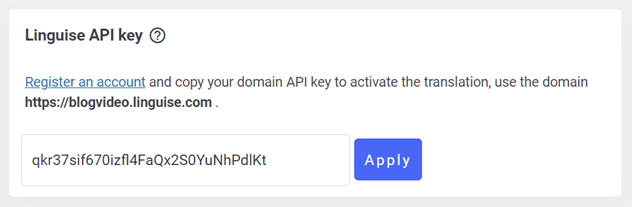
After that, there is a menu to set the flag as the logo of each language. You are free to place the flag wherever you want.
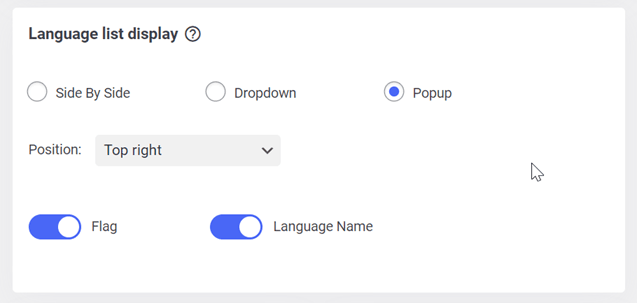
If the display language setting is complete, then something like this will appear on your website.
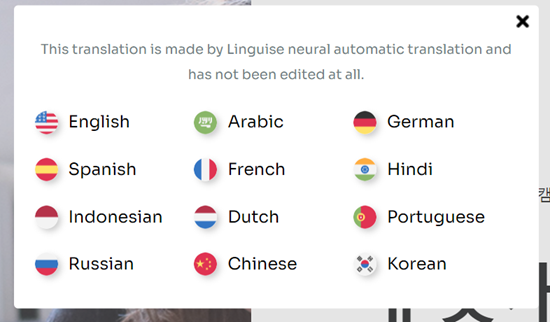
Linguise pricing for website translations
With the free version of Linguise, you can translate up to 600,000 words in a month. In addition, no credit card is required for registration.
When the free trial runs out, you can continue to a Linguise subscription starting at $15/month.
START
- INCLUDED IN 1st MONTH FREE TRIAL
- 200 000 translated words
- Unlimited translated page views
- Unlimited languages
- 1 website per plan with one month free
PRO
- INCLUDED IN 1st MONTH FREE TRIAL
- 600 000 translated words
- Unlimited translated page views
- Unlimited languages
- 1 website per plan with one month free
LARGE
- ACCESSIBLE WITH SUBSCRIPTION
- UNLIMITED translated words
- Unlimited translated page views
- Unlimited languages
- 1 website per plan
Conclusion
Now you know how to use AI for website translation, in this case, using ChatGPT, the WordPress ChatGPT plugin, elementor that has ChatGPT, or using AI-based language as well.
Using ChatGPT is indeed very practical, but some deficiencies are still not resolved, such as this is very long to be done and not applicable to big websites because it will be inconvenient for web owners to copy and then paste into ChatGPT, then, features that are not as complete as other translation plugins.
Therefore Linguise is here to perfect your website translation with a variety of interesting features it has.